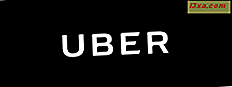For nylig var jeg på en biltur uden min troværdige samling af cd'er og dvd'er med systemværktøjer. Jeg endte med at skulle bruge min USB-hukommelse som en bootbar enhed til at installere Windows 8 på nogle få computere. Men hvordan man opretter et bootbart USB-drev, så hurtigt som muligt uden at gennemgå mange trin og manuelle tilpasninger? Jeg gjorde nogle undersøgelser, testede et par værktøjer og fandt en stor, som opdateres regelmæssigt og giver mange nyttige funktioner.
BEMÆRK: Værktøjet fremvist i denne vejledning kan downloades gratis herfra: WinUSB Maker - Windows Setup til USB-løsning. Et godt spejl er Softpedia.
Starter ting op med WinUSB Maker
Når du starter værktøjet, bliver du taget til Velkommen sektionen. Der skal du vælge det USB-flyttbare drev, du vil bruge.

Derefter er det bedst at foretage en sikkerhedskopiering af de data, der findes på den, inden du starter enheden. Gå til sektionen Full USB Backup og foretag backupen.

Jeg har bemærket, at WinUSB Maker gør en fuld sektor-til-sektor backup. Det kopierer ikke bare de filer, der findes på USB-drevet. Derfor havde min USB-hukommelse med 2 små filer på den en backupfil med 16 GB i størrelse (dens samlede kapacitet).
Hvis du hellere ikke vil vente for længe, skal du manuelt kopiere dataene på drevet til en backupplacering. Du behøver ikke at lave en sektor-til-sektor backup, hvis det ikke er nyttigt for dig.
Sådan oprettes en bootbar Windows-installation på USB-enheden
Hvis du er interesseret i at bruge USB-enheden til at starte og installere Windows, skal du gå til Setup til USB- sektionen. Der kan du levere ISO-billedet (komplet dvd-kopi) på en Windows installationsskive (det virker også sammen med Windows 8), eller du kan indsætte installations dvd'en i din computer, vælge "Jeg vil arbejde med et katalog" og vælge placering af disken.

Når du har trykket på Make USB Bootable, beder WinUSB Maker dig om at bekræfte, at du vil fortsætte og formatere USB-drevet. Derefter kopierer den alle de relevante filer.

Denne procedure vil være lang, så arm dig selv med lidt tålmodighed.
Sådan starter du til GRUB fra USB-drevet
Linux brugere er meget bekendt med GRUB multiboot boot loader.

Når du har trykket på "Opret USB Bootable" og foretaget den rette bekræftelse, tager processen et par sekunder at afslutte. Du kan derefter også kopiere dine Linux installationsfiler til USB-drevene, starte til GRUB og starte installationen af din foretrukne Linux-distribution.
Sådan starter du til MS DOS fra USB-drevet
Old-school-brugere vil måske starte op til MS DOS ved hjælp af deres USB-enhed. Du skal bare gå til MSDOS til USB sektionen.
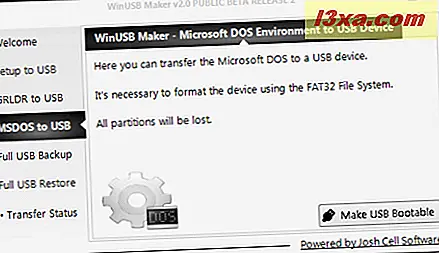
Tryk på Make USB Bootable, foretag den nødvendige bekræftelse og vent et par sekunder. Derefter kan du starte MS DOS.
Som en sjov note har jeg ikke brugt MS DOS siden high school. Det var så sjovt at bruge det efter så mange år. Jeg huskede endda nogle få nyttige kommandoer. :)
Se status for dataoverførslen
Hver gang du starter processen med at oprette et bootbart drev, bliver du taget til afsnittet Overfør status . Her vil du se operationerne udføres og deres status.

Når du opretter en bootbar Windows-installation på USB-drevet, vil processen være lang, og mange data vil blive vist. For alle de andre opstartsmuligheder er der ikke meget data at se i dette afsnit af programmet.
Gendan dataene på dit USB-drev
Når du er færdig med det bootable USB-drev, kan du gendanne de oprindelige data, du havde på den, ved hjælp af sektionen Full USB Restore . Tryk på Full USB Gendan, vælg den sikkerhedskopieringsfil, du oprettede med WinUSB Maker, og processen starter.

Da backupen er en fuld sektor-for-sektor kopi, vil restaureringen tage et stykke tid afhængigt af USB-enhedens størrelse.
Konklusion
WinUSB Maker er et meget alsidigt værktøj. Jeg har testet en hel del lignende løsninger, og ingen havde så mange funktioner og gav så meget alsidighed. Selv om værktøjet stadig er i beta-scenen, er det fuldt funktionelt. Jeg anbefalede det som et must-have værktøj i hver nektes arsenal. Du kan downloade det herfra: WinUSB Maker - Windows Setup til USB Solution.